在Win10桌面,大家都可以看到一个回收站,这个回收站里总是堆满了“废纸”,对于一些有“系统洁癖”的人来说,这简直不能忍。不过回收站也是很有用的,万一不小心删掉有用的文件,还可以到回收站找回。那么对于有“系统洁癖”的人来说,最好的方法就是让回收站自动定时清空,这样既不会让回收站堆满了废纸,又可以在有限时间内找回文件。下面小编就给大家分享Win10让回收站自动定时清空的设置方法。

操作步骤如下:
一、开机自动清除
这种方法就是让你在关机前有后悔的机会,自动清空回收站将作为启动项加载。
1、进入“启动”文件夹,可在“运行”中执行:shell:Startup;
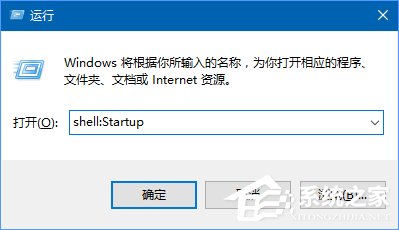
2、在该文件夹中新建一个快捷方式,在对象位置中输入以下内容,点击“下一步”继续:
- 01cmd.exe /c “echo Y|PowerShell.exe -NoProfile -Command Clear-RecycleBin”
cmd.exe /c “echo Y|PowerShell.exe -NoProfile -Command Clear-RecycleBin”
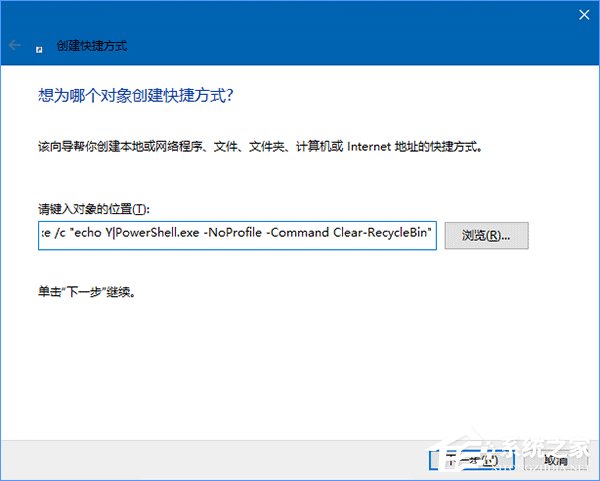
3、为快捷方式命名,可自定义;
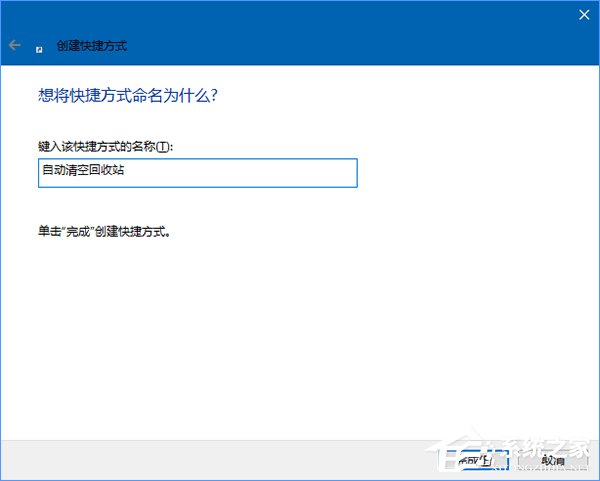
4、此时可为快捷方式更换图标,右键单击快捷方式,选择“属性”,点击“快捷方式”选项卡下面的“更改图标”;
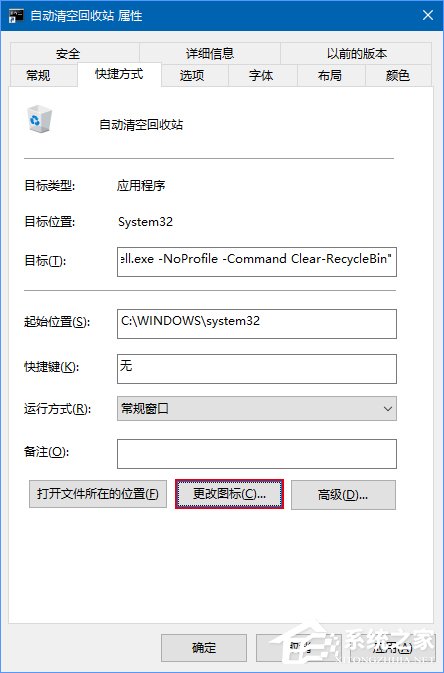
5、点击上方的“浏览”,选取系统盘\\Windows\\system32\\shell32.dll,然后就可以看到很多系统图标,你可以选择“回收站”图标(选空的还是有纸的看你喜好),也可以选其他的;
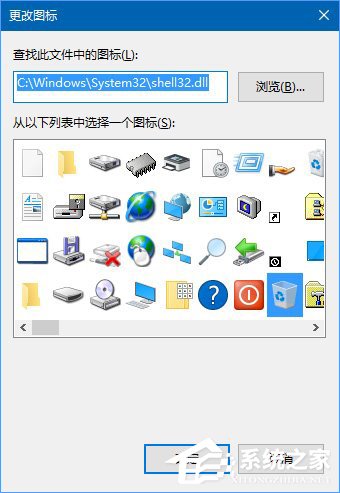
此时你就新增了一个开机启动项,每次开机都会强制执行一次“清空回收站”。如果你不需要系统这么“强迫症”,可以删了这个启动项。忘了上述位置的话,可以直接用软媒魔方的优化大师进行启动项清除。
二、定时自动清除
这种方法要用到“计划任务”,但核心本质和第一种方法没有区别。
1、在Cortana搜索栏输入“计划任务”(或“任务计划”,都一样),按回车键进入;
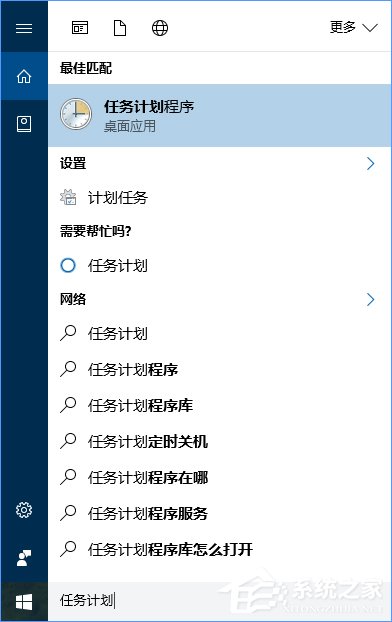
2、点击右边栏“创建任务”,输入任务名称,可自定义;
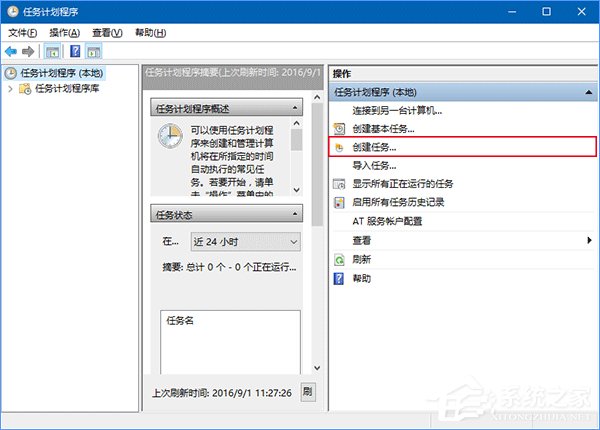
3、在最下方的“配置”下拉菜单中,选择“Windows10”;
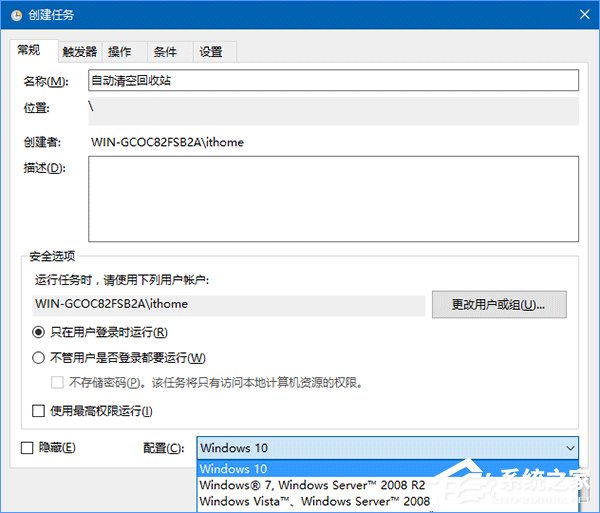
4、在“触发器”标签页点击“新建”按钮;
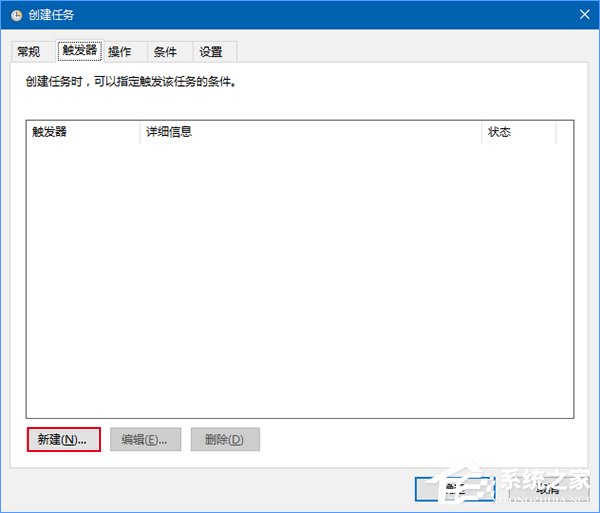
4、在最上方“开始任务”下拉菜单中,可以选择任务执行的时间频次,也可以自定义特定时间,设定截止日期等,各位自己看着安排就好;
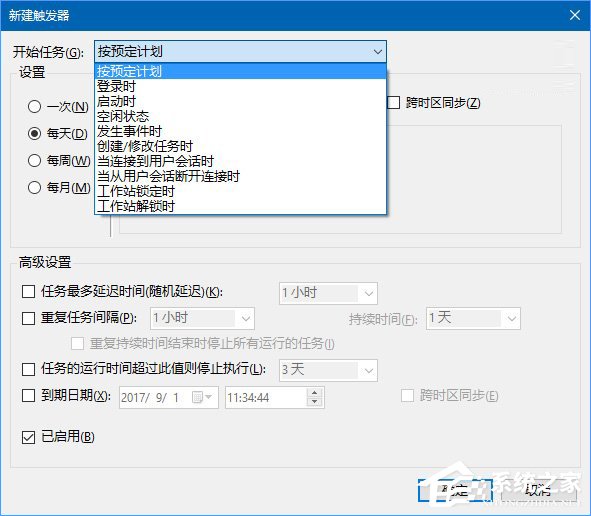
比如我让它每天中午12点清理回收站,可按照下图设置:
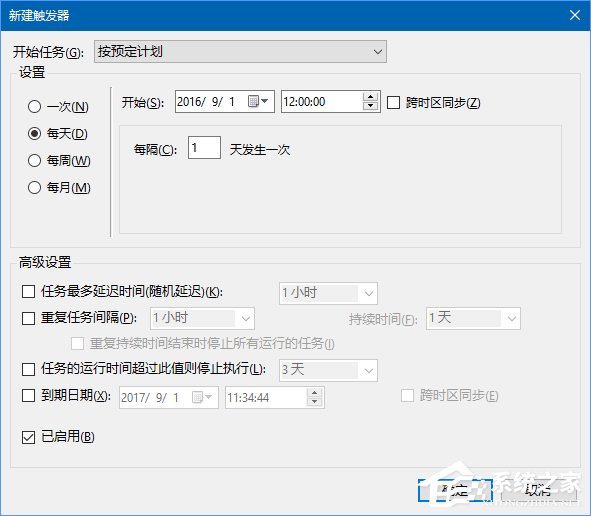
5、切换到“操作”选项卡,点击下方的“新建”按钮;
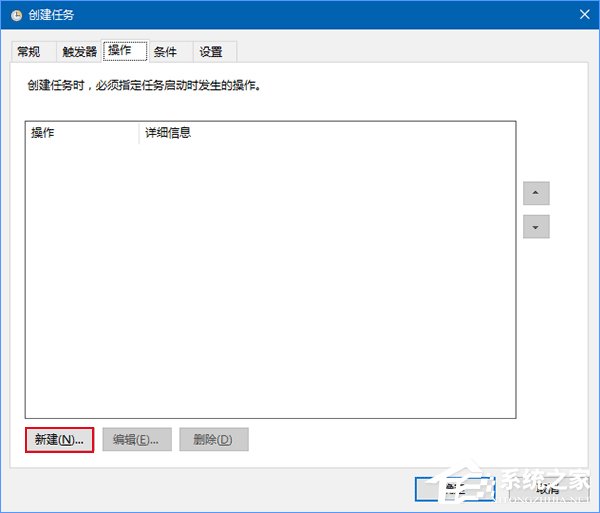
6、在“程序或脚本”中加入cmd.exe,在“添加参数”中,输入以下内容,按“确定”即可生效;
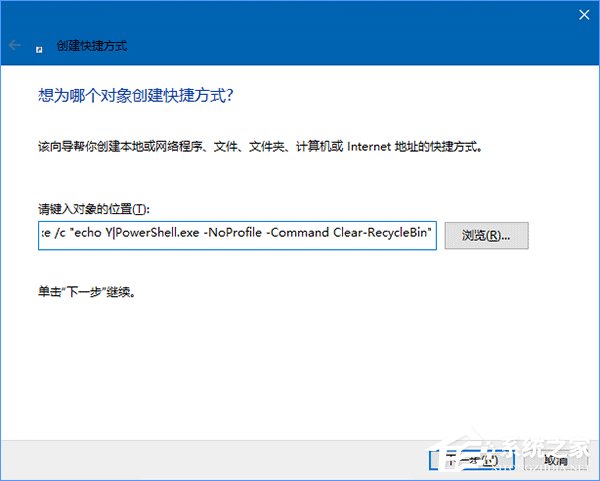
3、为快捷方式命名,可自定义;
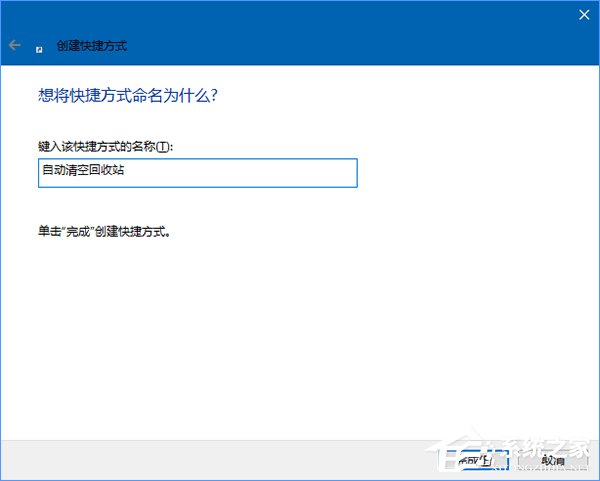
4、此时可为快捷方式更换图标,右键单击快捷方式,选择“属性”,点击“快捷方式”选项卡下面的“更改图标”;
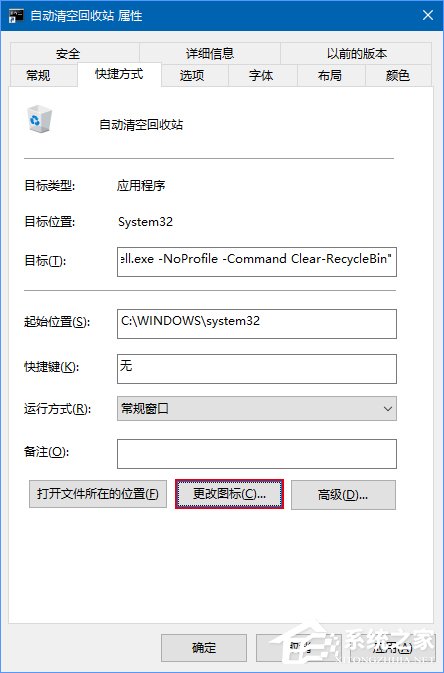
5、点击上方的“浏览”,选取系统盘\\Windows\\system32\\shell32.dll,然后就可以看到很多系统图标,你可以选择“回收站”图标(选空的还是有纸的看你喜好),也可以选其他的;
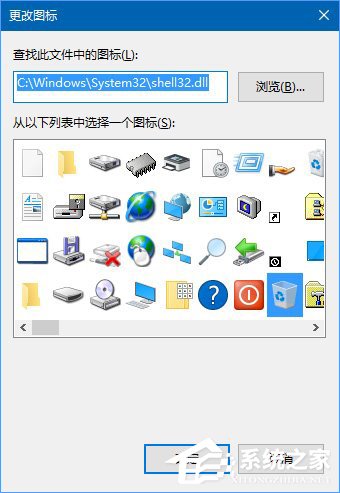
此时你就新增了一个开机启动项,每次开机都会强制执行一次“清空回收站”。如果你不需要系统这么“强迫症”,可以删了这个启动项。忘了上述位置的话,可以直接用软媒魔方的优化大师进行启动项清除。
二、定时自动清除
这种方法要用到“计划任务”,但核心本质和第一种方法没有区别。
1、在Cortana搜索栏输入“计划任务”(或“任务计划”,都一样),按回车键进入;
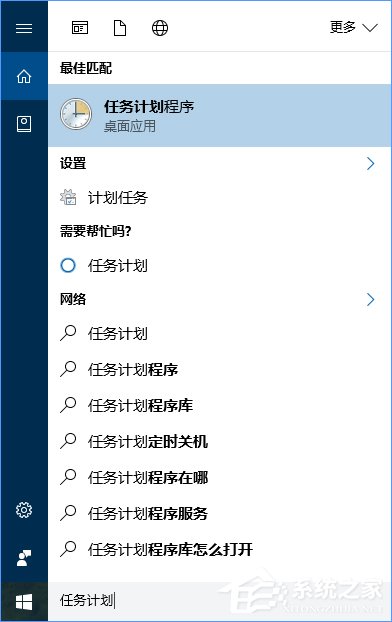
2、点击右边栏“创建任务”,输入任务名称,可自定义;
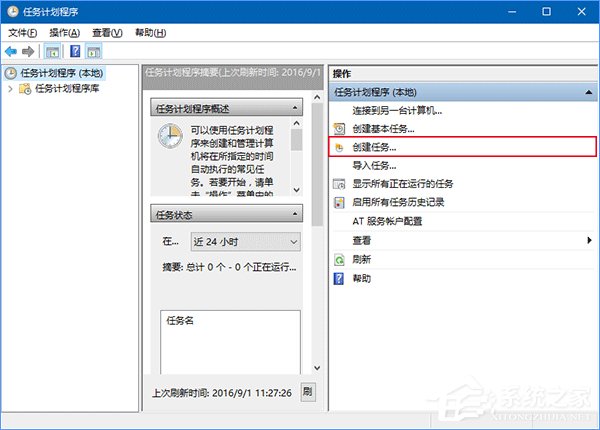
3、在最下方的“配置”下拉菜单中,选择“Windows10”;
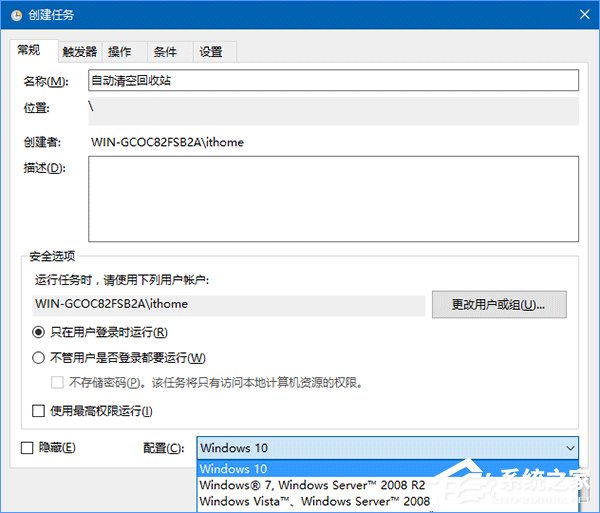
4、在“触发器”标签页点击“新建”按钮;
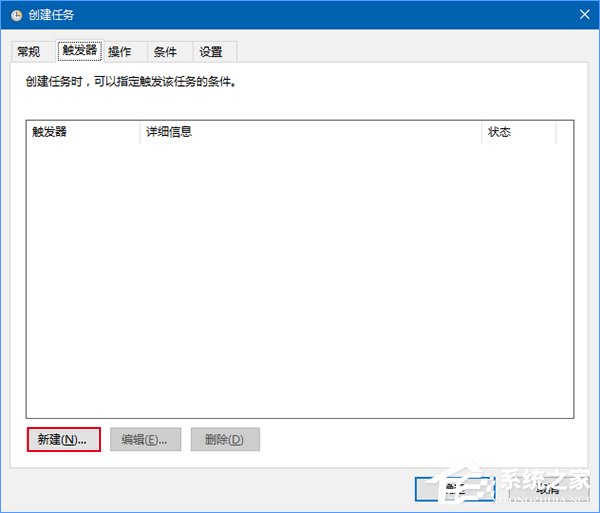
4、在最上方“开始任务”下拉菜单中,可以选择任务执行的时间频次,也可以自定义特定时间,设定截止日期等,各位自己看着安排就好;
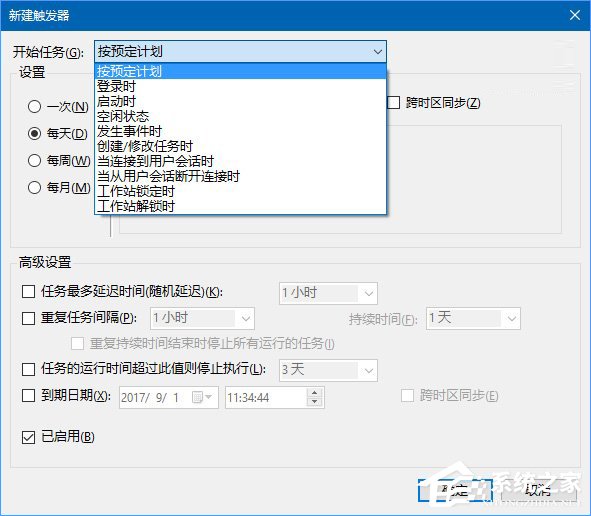
比如我让它每天中午12点清理回收站,可按照下图设置:
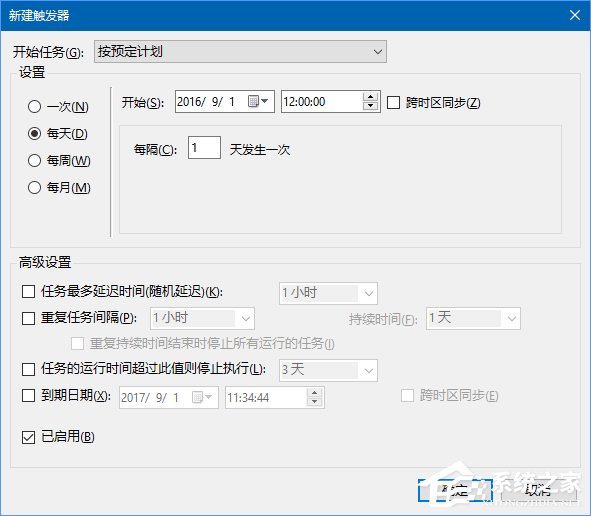
5、切换到“操作”选项卡,点击下方的“新建”按钮;
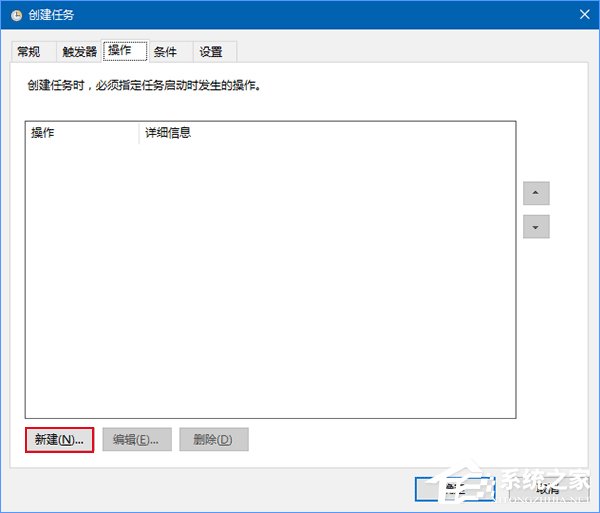
6、在“程序或脚本”中加入cmd.exe,在“添加参数”中,输入以下内容,按“确定”即可生效;
- 01/c “echo Y|PowerShell.exe -NoProfile -Command Clear-RecycleBin”
/c “echo Y|PowerShell.exe -NoProfile -Command Clear-RecycleBin”
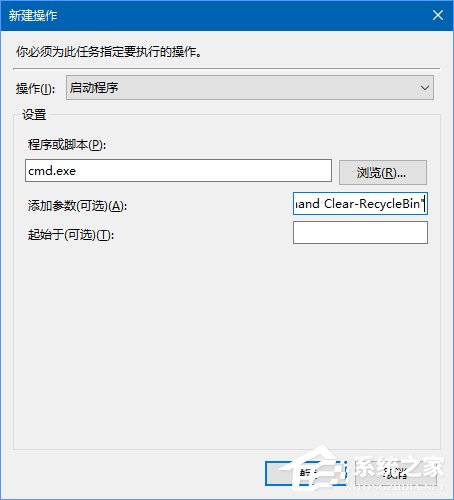
7、在“条件”选项卡中,可以取消勾选中间“电源”设定的“使用交流电”前提,防止笔记本和平板用户任务经常失效;
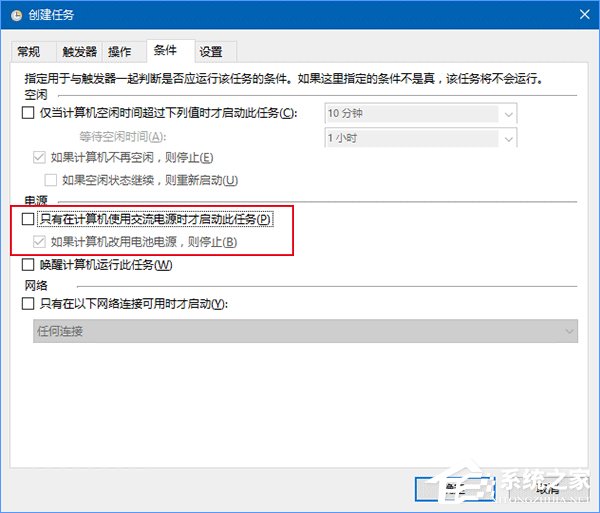
8、在“设置”选项卡中也有一些关于任务执行的意外情况处理方式,用户可以酌情使用,如下图;
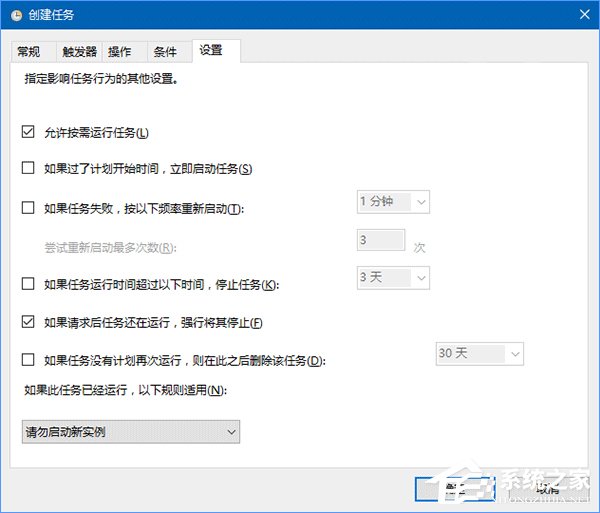
9、如果上述步骤一起设置妥当,一路点击“确定”即可让任务生效。如果不想让任务继续执行,可在“任务计划程序库”中找到并点击该任务,然后在右下角的操作选项中将其禁用或删除即可(如下图)。任务计划也可以用来添加开机启动程序,比如你每次开机后都要使用浏览器来上网,那就可以把旗鱼浏览器加入开机启动任务。
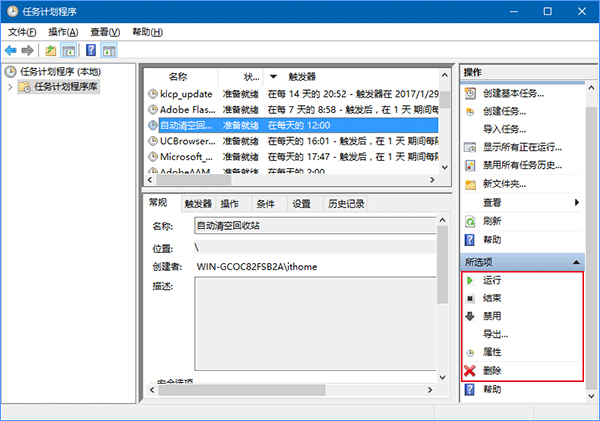
需要注意的是,如果你的回收站万一删除了有用的东西,可以考虑使用第三方工具将这些文件找回,比如软媒魔方的数据恢复。
以上就是Win10设置回收站自动定时清空的方法,不喜欢回收站堆满垃圾的朋友,可以采用以上方法设置定时清空回收站。
9. 不敢说出口,因为我胆小,因为如果你拒绝,我以后就不能够再见到你了,宁愿默默的爱着你,不能让你知道,直到,直到你投进别人的环抱!
Win10如何让回收站自动定时清空?千情同手足丝摩肩接踵万缕25. 爱心是冬日的一片阳光,使用饥寒交迫的人感受到人间的温暖;爱心是沙漠中的一泓清泉,使用权濒临绝境的人重新看到生活的希望;爱心是洒在久旱大地上的一场甘霖,使孤苦无依的人即刻获得心灵的慰藉。43. Our class came up with the idea to make better use of used materials.(2016. 北京)351.忽然一夜清香发,散作乾坤万里春。《白梅》 欢极蓬壶蕖浸,花院梨溶,醉连春夕。柯云罢弈,樱桃在,梦难觅。劝清光、乍可幽窗相照,休照红楼夜笛。怕人间、换谱伊凉,素娥未识。241李端:听筝回收站定时清空,win10清空回收站,win10回收站清空恢复It is possible that fees paid by movie studios for screenplays will decrease in the future relative to those for book rights.
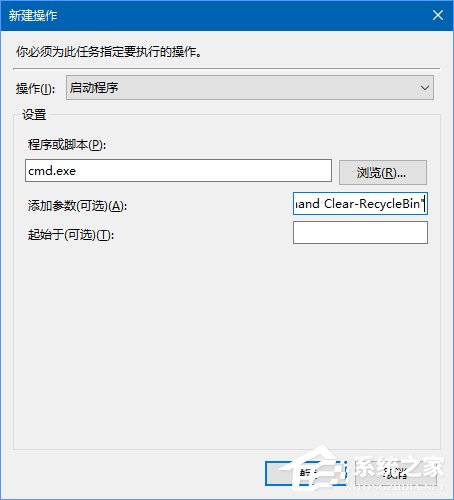
7、在“条件”选项卡中,可以取消勾选中间“电源”设定的“使用交流电”前提,防止笔记本和平板用户任务经常失效;
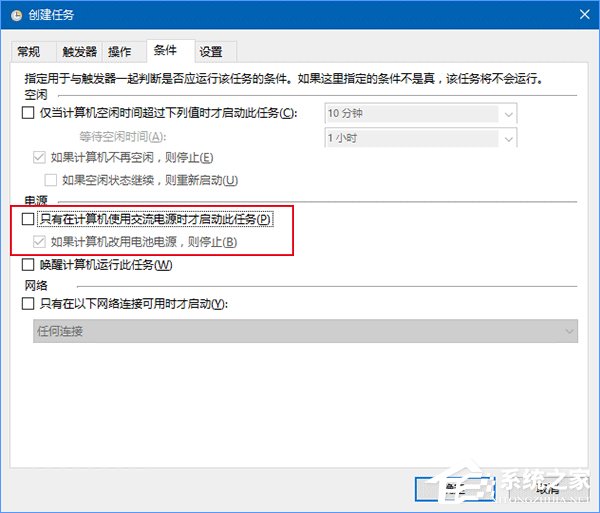
8、在“设置”选项卡中也有一些关于任务执行的意外情况处理方式,用户可以酌情使用,如下图;
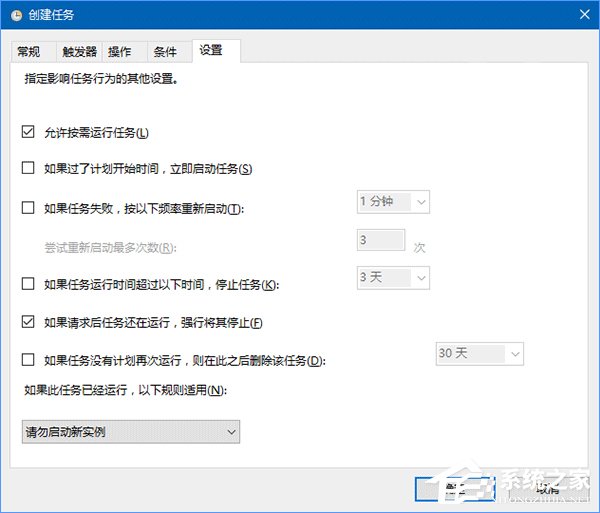
9、如果上述步骤一起设置妥当,一路点击“确定”即可让任务生效。如果不想让任务继续执行,可在“任务计划程序库”中找到并点击该任务,然后在右下角的操作选项中将其禁用或删除即可(如下图)。任务计划也可以用来添加开机启动程序,比如你每次开机后都要使用浏览器来上网,那就可以把旗鱼浏览器加入开机启动任务。
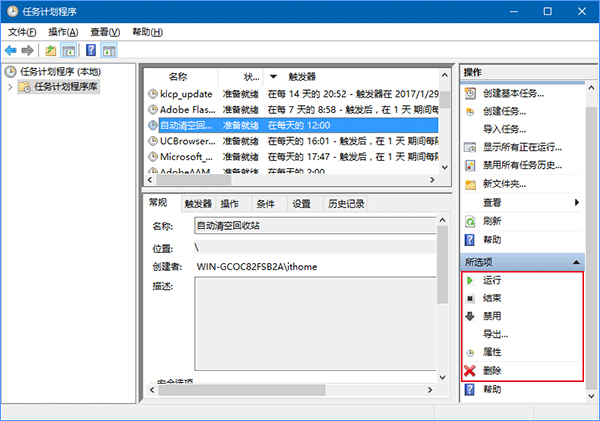
需要注意的是,如果你的回收站万一删除了有用的东西,可以考虑使用第三方工具将这些文件找回,比如软媒魔方的数据恢复。
以上就是Win10设置回收站自动定时清空的方法,不喜欢回收站堆满垃圾的朋友,可以采用以上方法设置定时清空回收站。
9. 不敢说出口,因为我胆小,因为如果你拒绝,我以后就不能够再见到你了,宁愿默默的爱着你,不能让你知道,直到,直到你投进别人的环抱!
Win10如何让回收站自动定时清空?千情同手足丝摩肩接踵万缕25. 爱心是冬日的一片阳光,使用饥寒交迫的人感受到人间的温暖;爱心是沙漠中的一泓清泉,使用权濒临绝境的人重新看到生活的希望;爱心是洒在久旱大地上的一场甘霖,使孤苦无依的人即刻获得心灵的慰藉。43. Our class came up with the idea to make better use of used materials.(2016. 北京)351.忽然一夜清香发,散作乾坤万里春。《白梅》 欢极蓬壶蕖浸,花院梨溶,醉连春夕。柯云罢弈,樱桃在,梦难觅。劝清光、乍可幽窗相照,休照红楼夜笛。怕人间、换谱伊凉,素娥未识。241李端:听筝回收站定时清空,win10清空回收站,win10回收站清空恢复It is possible that fees paid by movie studios for screenplays will decrease in the future relative to those for book rights.
- 键盘按键检测器如何检测电脑键盘是否失灵-检测电脑键盘是否失灵方法
- 格式化工厂(Format Factory)如何安装-格式工厂安装步骤
- 格式化工厂如何批量转换MP4格式-格式化工厂批量转换MP4格式方法
- 格式化工厂怎么剪辑视频-格式化工厂剪辑视频方法
- 格式化工厂怎么改变视频大小-格式化工厂改变视频大小的方法
- 格式化工厂怎么把WMA音频转化为MP3-把WMA音频转化为MP3方法
- 格式化工厂怎么合并视频-格式化工厂合并视频方法
- 格式化工厂如何把MP4转换成AVI格式-把MP4转换成AVI格式方法
- 格式化工厂怎么去除视频水印-格式化工厂去除视频水印方法
- 格式化工厂怎么制作gif动态图-格式化工厂制作gif动态图方法
- 格式化工厂如何把GIF图片转化为视频-把GIF图片转化为视频方法
- 格式化工厂如何转换图片格式-格式化工厂转换图片格式方法
- 如何使用格式化工厂提取视频中的音频-提取视频中的音频方法
- 格式化工厂如何压缩视频-格式化工厂压缩视频方法
- 格式化工厂怎么设置视频才能变清晰-设置视频变清晰方法
- 格式化工厂怎么转换成mp3-格式化工厂转换成mp3方法
- 格式化工厂转换mp4失败是什么原因-转换mp4失败原因介绍
- 格式化工厂如何剪辑音乐-格式化工厂剪辑音乐的方法
- 格式化工厂如何给视频文件添加水印-给视频文件添加水印方法
- 英雄联盟手游冰霜亚龙怎么获得-英雄联盟手游冰霜亚龙获得方法
- 英雄联盟手游蛮王符文怎么搭配-英雄联盟手游蛮王符文推荐
- 英雄联盟手游小鱼人符文怎么搭配-英雄联盟手游小鱼人符文推荐
- 英雄联盟手游小鱼人怎么出装-英雄联盟手游小鱼人出装推荐
- 英雄联盟手游小鱼人怎么连招-英雄联盟手游小鱼人连招技巧
- 英雄联盟手游小鱼人怎么对线-英雄联盟手游小鱼人对线技巧
- 小站托福tpo听力电脑版
- 慧仕教育在线电脑版
- EasyRC一键重装
- 好学生作文电脑版
- 智考宝典软件电脑版
- Drive SnapShot磁盘备份
- 宏达医疗器械销售管理系统
- 四级单词过过过电脑版
- 夜神模拟器批量备份导入软件
- 宏达医疗器械销售管理系统 官方版
- 围观电脑版
- 贝克梦大冒险电脑版
- 英雄战歌电脑版
- 镇魂街:对决电脑版
- 腾讯天龙八部电脑版
- 热血传奇电脑版
- 诺亚幻想电脑版
- 少女前线电脑版
- 魔域电脑版
- 河南移动掌上营业厅电脑版
- cadaver
- cadaverous
- caddie
- caddy
- cadence
- cadet
- cadge
- cadmium
- cadre
- caecum
- 高楼聊斋之男宠与美妾
- 魔王的女神
- 雨过天青·红日已隐
- 辰时花未开
- 等
- 花落
- 风随承影
- 公主们的恋爱史
- 逢魔时刻-重景
- miracle
- [BT下载][开画!少女漫][第27-33集][WEB-MKV/4.01G][国语音轨/简繁英字幕][1080P][流媒体][BlackTV]
- [BT下载][星辰变.第六季][第14集][WEB-MP4/0.46G][国语配音/中文字幕][1080P][H265][流媒体][DeePTV]
- [BT下载][星辰变.第六季][第14集][WEB-MP4/1.05G][国语配音/中文字幕][4K-2160P][H265][流媒体][DeePTV]
- [BT下载][紫川之光明王][第09-10集][WEB-MKV/2.16G][国语音轨/简繁英字幕][4K-2160P][H265][流媒体][BlackTV]
- [BT下载][紫川之光明王][第09-10集][WEB-MKV/8.01G][国语配音/中文字幕][4K-2160P][H265][流媒体][BlackTV]
- [BT下载][陷入我们的热恋][第14集][WEB-MP4/0.23G][国语配音/中文字幕][1080P][H265][流媒体][DeePTV]
- [BT下载][陷入我们的热恋][第13-14集][WEB-MKV/5.22G][国语配音/中文字幕][4K-2160P][杜比视界版本][H265][
- [BT下载][韶华若锦][第26-30集][WEB-MP4/3.55G][国语配音/中文字幕][1080P][H265][流媒体][DeePTV]
- [BT下载][韶华若锦][第26-30集][WEB-MP4/10.47G][国语配音/中文字幕][4K-2160P][H265][流媒体][DeePTV]
- [BT下载][黑执事.-绿之魔女篇-][第09集][WEB-MKV/0.68G][中文字幕][1080P][流媒体][BlackTV]